Memperbaiki Error 0x800B0003 Windows Update di Windows 10/11
Saat menginstall update Windows secara manual di Windows 10 atau Windows 11 anda, anda mungkin pernah mengalami error. Salah satu error tersebut adalah error code 0x800B0003. Error ini terkait dengan masalah Memory Management dan muncul sebelum proses download selesai. Error code ini juga dapat menyebabkan anda tidak dapat mengupgrade Windows anda ke versi terbaru dan anda akan terjebak dengan versi Windows yang lebih lama.
Selain menyebabkan anda tidak dapat mengupdate/mengupgrade Windows, anda juga akan menghadapi masalah seperti freezing komputer, error blue screen atau system crash karena error ini.
Pada artikel ini, saya akan memberikan solusi yang sesuai untuk memperbaiki error code 0x800B0003 ini di Windows 10 atau Windows 11 anda. Saya menyarankan anda mem-boot PC anda ke Safe Mode sebelum melakukan beberapa solusi pemecahan masalah untuk error 0x800b0003.
Memperbaiki Error 0x800B0003 Windows Update
Dibawah ini, saya akan menjelaskan beberapa solusi efektif untuk memperbaiki error code 0x800b0003 Windows Update di Windows 10 atau Windows 11 anda. Solusi perbaikan ini telah terbukti berhasil mengatasi masalah ini.
1. Nonaktifkan Memory Integrity di Windows Security
Jika error 0x800b0003 ini terkait dengan Memory Integrity, maka anda dapat menonaktifkan sementara fitur Memory Integrity pada Windows Security anda. Berikut adalah langkah-langkah untuk menonaktifkan Memory Integrity.
- Buka Windows Security dari Start Menu atau mengklik ikonnya di System Tray.
- Di jendela Windows Security, pilih Device Security.
- Di halaman berikutnya, klik Core isolation details dibawah bagian Core isolation.
- Selanjutnya, anda akan menemukan Memory Integrity. Jika itu diaktifkan, maka nonaktifkan Memory Integrity ke Off.
Setelah menonaktifkannya, periksa apakah error telah di perbaiki atau tidak. Jika anda menemukan Memory Integrity tidak dapat diaktifkan, maka anda perlu memperbaiki masalah ini terlebih dahulu sebelum mengaktifkannya.
Jika masalahnya ada setelah anda menonaktifkan Memory Integrity, maka saya menyarankan anda untuk memeriksa kesehatan RAM dan menguji memory anda menggunakan tool seperti Memtest86 atau Windows Memory Diagnostic Tool untuk memeriksa apakah ada masalah di unit memori. Jika ada, maka anda harus menggantinya.
2. Jalankan Windows Update Troubleshooter
Error 0x800b0003 terkadang terjadi karena error pada update Windows itu sendiri. Oleh karena itu, anda dapat menjalankan Windows Update Troubleshooterdengan untuk memperbaikinya. Ikuti langkah-langah berikut ini untuk melakukannya.
Di Windows 10:
- Buka Settings Windows dengan menekan tombol Win + I atau klik Start menu dan pilih Settings.
- Di jendela Settings, pilih Update & Security di jendela Settings.
- Selanjutnya pilih Troubleshoot di panel kiri dan klik Additional troubleshooters di panel kanan.
- Di halaman berikutnya, klik Windows Update diikuti dengan mengklik Run the troubleshooter untuk membuka troubleshooter.
- Jendela troubleshooter akan terbuka. Ikuti petunjuk yang di tampilkan dan biarkan proses troubleshooter berjalan hingga selesai.
Di Windows 11:
- Buka Settings Windows dengan menekan tombol Win + I atau anda dapat membukanya dari Start menu.
- Di jendela Settings, klik System di panel kiri dan kemudian klik Troubleshoot di panel kanan.
- Di halaman berikutnya, klik Other troubleshooters di panel kanan.
- Selanjutnya di panel kanan, klik Run di samping Windows Update untuk membuka jendela troubleshooter.
- Troubleshooter akan melakukan tugasnya. Biarkan hingga selesai.
3. Uninstall Update Windows Terbaru
Update parsial pada Windows juga dapat menjadi penyebab error 0x800b0003 ini. Jika hal ini terjadi, maka disarankan untuk menguninstall update yang telah diinstall dengan memperhatikan tanggal terjadinya error.
Untuk menguninstall update Windows terbaru, ikuti salah satu metode di artikel ini atau ikuti langkah-langkah berikut ini.
- Tekan tombol Win + R, kemudian ketik control dan tekan Enter untuk membuka Control Panel.
- Di jendela Control Panel, ubah View by ke Large/Small icons dan pilih Programs and Features.
- Setelah itu, klik View installed updates di panel kiri.
- Selanjutnya, pilih atau klik kanan pada update terbaru dan klik Uninstall.
- Setelah proses uninstall selesai, restart komputer anda.
- Setelah anda menguninstall update, hapus file di folde SoftwareDistribution.
- Setelah itu, mulai ulang proses update Windows anda.
4. Jalankan DISM
Scan DISM (Deployment Image Servicing and Management) berfungsi untuk menemukan file inti yang penting untuk menjalankan system, serta mengumpulkan informasi dan memperbaiki file yang out of date atau rusak. Jika anda mengalami error 0x800b0003, maka anda dapat memperbaikinya dengan menjalankan perintah DISM melalui Command Prompt.
5. Jalankan SFC
Jika scan DISM tidak menunjukkan adanya error, maka disarankan untuk menjalankan scan SFC (System File Checker) melalui Command Prompt. Biasanya, scan SFC dapat menemukan file system yang rusak dan memperbaikinya. Jadi, jika ada file yang rusak, scan SFC akan menemukannya dan memperbaikinya, sehingga anda tidak akan mengalami error 0x800b0003 lagi.
6. Lakukan System Restore
Jika semua upaya perbaikan di atas tidak berhasil, disarankan untuk melakukan system restore pada titik waktu dimana komputer anda masih berfungsi dengan baik. Setelah itu, periksa kembali apakah error 0x800b0003 masih muncul atau tidak.
Saya berharap artikel ini mudah diikuti dan dapat membantu anda menyelesaikan masalah error 0x800b0003 di Windows 10 atau Windows 11 anda. Sebagian besar waktu, error ini disebabkan oleh file update Windows yang rusak dan dapat dengan cepat diatasi kecuali pengaturan Memory Integrity menyebabkannya kegagalan update.
Semoga membantu anda!
Sekian artikel kali ini, semoga bermanfaat dan membantu anda dalam memperbaiki error 0x800B0003 Windows Update di Windows 10 atau Windows 11. Jangan lupa tinggalkan komentar anda dibawah ini untuk berbagi pemikiran serta pengalaman anda dalam mengikuti tutorial ini. Terimakasih dan GBU. BERSATU LAWAN COVID-19!





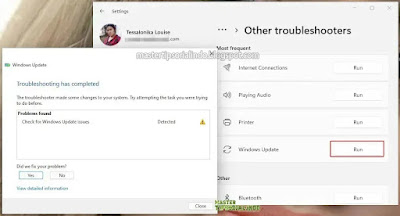

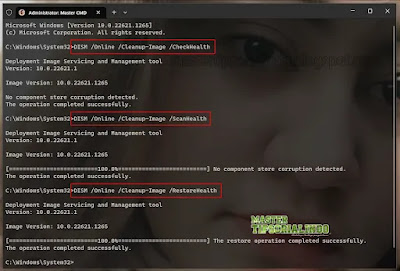


Post a Comment for "Memperbaiki Error 0x800B0003 Windows Update di Windows 10/11"